ChatGPT チャット履歴が見つからない問題を修正
その他 / / April 02, 2023

日常会話でChatGPTを利用したことがある方なら、チャット履歴は過去の会話を簡単に参照できる重要な機能であることにお気づきかもしれません。 しかし、ある日だけ ChatGPT にログインして、ChatGPT の履歴がなくなっていたらどうなるでしょうか? これは、多くのユーザーが恐れるシナリオであり、イライラする可能性があります。過去の会話を参考にしたり、旧友に追いついたりする場合は特にそうです。 この記事では、ChatGPT チャット履歴が失われる理由と、それを回復するためにできることについて説明します。

目次
- ChatGPT チャット履歴が見つからない問題を修正する方法
- ChatGPT のチャット履歴がなくなったのはなぜですか?
- 方法 1: 基本的なトラブルシューティング方法
- 方法 2: インターネット接続の問題をトラブルシューティングする
- 方法 3: ブラウザ拡張機能を無効にする
- 方法 4: 別のブラウザを使用する
- 方法 5: サポート チームに連絡する
- チャット履歴が失われないようにする方法
ChatGPT チャット履歴が見つからない問題を修正する方法
ええとああ! あなたの ChatGPT チャット履歴がありません! パニックにならないでください。 この記事では、これが発生する理由と、それを回復するためにできることについて説明します。
素早い回答
あなたが試すことができます ページを更新する また チャットセッションの再開 履歴が再び表示されるかどうかを確認します。 また、試してみてください サポートチームに連絡する ChatGPT の履歴が消えた問題について。
ChatGPT のチャット履歴がなくなったのはなぜですか?
ChatGPT ですべてのチャット履歴が失われるとイライラすることがありますが、これには多くの理由が考えられます。 私のChatGPTチャット履歴が消えた最も可能性の高い理由のリストは次のとおりです。
- データロス: データの損失につながる技術的な問題が発生した可能性があり、ChatGPT の履歴が消えてしまいました。 これは、サーバー エラーやネットワークの問題など、さまざまな要因が原因である可能性があります。
- アカウントの問題: アカウントに問題があり、ChatGPT 履歴にアクセスできない可能性があります。 これは、ログイン資格情報に問題があるか、その他のアカウント関連の問題が原因である可能性があります。
- サーバーダウン: OpenAI サーバーがダウンし、ChatGPT の履歴が失われた可能性があります。 これはあまり一般的なエラーではありませんが、ありそうもないエラーではありません。
- ユーザーエラー: ChatGPT の履歴を誤って削除してしまった可能性や、閲覧履歴の消去や Cookie の削除など、お客様の過失により失われた可能性があります。
- インターネット接続が悪い: ChatGPT の更新により、履歴が削除された可能性があります。 これは、プラットフォームで使用されるデータ ストレージまたは管理システムの変更が原因である可能性があります。
- サードパーティの干渉: サードパーティのソフトウェアやアプリケーションからの干渉により、ChatGPT 履歴が削除または失われた可能性もあります。 これは、マルウェア、ウイルス、またはその他の悪意のあるソフトウェアが原因である可能性があります。
ChatGPT チャット履歴を失うと、特に重要な会話や情報を追跡するために頼っている場合は、イライラすることがあります. ただし、良いニュースは、これらの簡単な方法のいくつかで、失われたチャット履歴を回復できることが多いということです.
方法 1: 基本的なトラブルシューティング方法
高度な方法に進む前に、欠落している ChatGPT チャット履歴を修正するために使用できるいくつかの基本的なトラブルシューティング方法があります。
1A: ChatGPT のリロード
最初に試すことができる修正の 1 つは、ChatGPT をリロードすることです。 このメソッドは、ChatGPT の動作を担当するすべてのバックエンド サービスを再起動および更新するのに役立ちます。 リロードすると、バグやその他の問題も修正されます。 あなたがしなければならないのは、 リロード アイコン 上で 左上隅 画面の。

1B: ChatGPT に再ログインする
サーバーが実行されていて、ChatGPT チャット履歴がまだ見つからない場合は、アカウントに再ログインしてみてください。 これにより、セッションが更新され、プラットフォームでネットワーク関連の問題を引き起こしているバグが取り除かれます。 あなたがしなければならないことは次のとおりです。
1. クリック ログアウト.

2. ログアウトに成功したら、 ログイン 再ログインします。

また読む:OpenAI は、ユーザーが他のユーザーの会話履歴を見ることができる ChatGPT の「重大な問題」を修正します
方法 2: インターネット接続の問題をトラブルシューティングする
ChatGPT を使用する場合は、安定した強力なインターネット接続が利用できる必要があります。 何らかの変動があると、ChatGPT チャット履歴が失われる可能性があります。 この問題を確認して解決するには、以下の方法に従ってください。
2A: インターネット接続の速度を確認する
インターネット速度テストプラットフォームを使用して、インターネット接続に問題があるかどうかを確認するため。 このために、あなたは利用することができます スピードテスト. このため、パラメーターは 25 mbps のダウンロードおよびアップロードの最小速度である必要があります。 その速度がある場合は、次の方法に進むことができます。 そうでない場合は、Wi-Fi ルーターの位置を変更すると役立つ場合があります。

2B: サーバーのアップタイムを待つ
Web ページをリロードしても問題が解決しない場合は、次の URL にアクセスして OpenAI のサーバーが実行されていることを確認してください。 公式 OpenAI ステータス ページ. これは、ChatGPT のサーバーで発生する可能性のある停止レポートやその他の技術的な問題を追跡するのに役立ちます. ChatGPT のサーバーがダウンまたはメンテナンス中の場合は、サーバーのアップタイムを待ちます。

2C: ネットワークのトラブルシューティング ツールを実行する
物理的な変更を行っても簡単に解決できないインターネット接続の問題が見つかった場合は、Windows PC で基本的なトラブルシューティングを行う必要があります。 これについては、次のガイドに従ってください。 Windows 10 でネットワーク接続の問題をトラブルシューティングする方法.

2D: 別の Wi-Fi ネットワークに切り替える
Wi-Fi 接続の問題をトラブルシューティングする方法が何もない場合は、Wi-Fi を切り替えることが最善の選択肢です。 これにより、問題がインターネット接続だけに起因するのか、それともさらにトラブルシューティングを行う必要があるのか を確認することもできます.
また読む:新しい ChatGPT プラグインでインターネットに接続できます
方法 3: ブラウザ拡張機能を無効にする
基本的なトラブルシューティング方法のいずれも役に立たず、インターネット接続に問題がない場合は、ブラウザー拡張機能を無効にしてみてください。 一部のブラウザ拡張機能は、チャット履歴の保存に干渉する可能性があります。 積極的に使用していない拡張機能を無効にしてみてください。 拡張機能を無効にするには、次の手順に従います。
ノート: 私たちは示しました グーグルクローム 例としてブラウザ。
1. まず、に移動します 3 つのドット の右隅にあります クロム ページ。
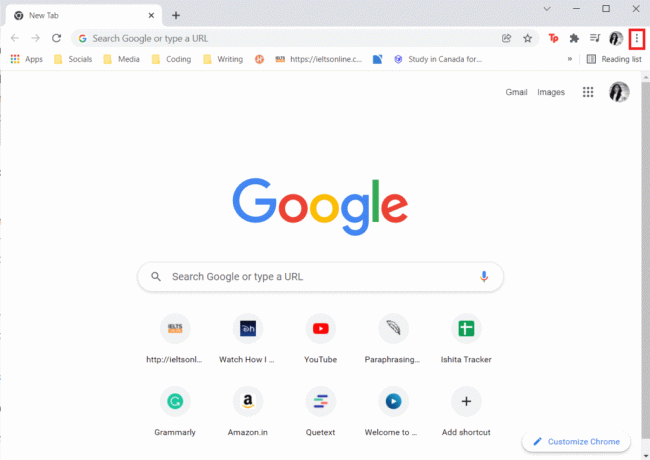
2. ドロップダウン メニューから、 より多くのツール。
3. コンテキスト メニューから、 拡張機能.

4. オフに切り替え それらを無効にする拡張機能。
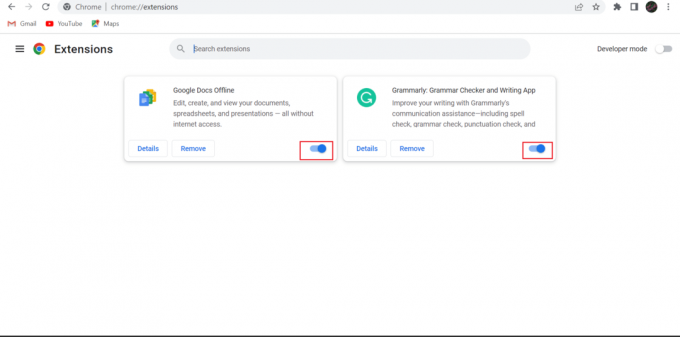
方法 4: 別のブラウザを使用する
あるブラウザでチャット履歴に問題が発生している場合は、別のブラウザを使用してみて、問題が解決しないかどうかを確認してください。 Google Chrome を使用している場合は、Bing または Mozilla を使用してみてください。 利用可能な多くのオプションがあり、それらのいずれかを試すことができます。
方法 5: サポート チームに連絡する
上記の方法のいずれも機能しない場合は、ChatGPT のサポート チームにお問い合わせください。 OpenAI は常にユーザーを支援するために存在し、喜んでお手伝いします。 訪問することをお勧めします OpenAI のヘルプ センター ページ あなたの問題を専門家に報告してください。

チャット履歴が失われないようにする方法
個人的な理由であろうと仕事上の理由であろうと、会話の記録を残したい場合は、ChatGPT のチャット履歴をそのままにしておくことが重要です。 ただし、偶発的な削除、技術的な問題、プラットフォームの更新など、さまざまな理由でチャット履歴が失われることがあります。 幸いなことに、ChatGPT のチャット履歴がデジタル イーサに消えないようにするための簡単な手順がいくつかあります。
- スクリーンショットの会話: 会話が消えないようにする最も簡単な方法は、スクリーンショットを作成することです。 このように、行方不明になった場合でも、自分との会話のコピーを持っています。
- バックアップファイルを保持する: 今後、チャット履歴が再び失われる可能性があります。 チャット履歴のバックアップ ファイルがある場合は、それらを復元して失われたデータを回復してみてください。 会話をコピーして Google ドキュメントに保存するだけです。
また読む:ChatGPTユーザーは、他の人の会話履歴を見ることができると報告しています
よくある質問 (FAQ)
Q1. ChatGPT は何に使用できますか?
答え: ChatGPT は、質問への回答、テキストの生成、カスタマー サポートの提供など、さまざまなタスクに使用できます。
Q2. ChatGPT は無料で使用できますか?
答え:はい、ChatGPT は無料で使用できます。 ただし、ChatGPT を使用する一部のアプリケーションでは、支払いが必要になる場合があります。
Q3. ChatGPT はどのくらい正確ですか?
答え: ChatGPT の精度は、特定のタスクと、それをトレーニングするために使用されるデータの品質に依存します。 一般に、ChatGPT はさまざまな言語タスクで非常に正確であることが示されています。
Q4. ChatGPT が提供する情報は信頼できますか?
答え: ChatGPT の応答は高度な機械学習アルゴリズムを使用して生成されますが、それでも 提供された情報を批判的に評価し、他の情報源を使用して検証することが重要です。 必要。
Q5. ChatGPT は機密情報をどのように処理しますか?
答え: ChatGPT は、機密情報を安全に処理し、ユーザーのプライバシーを保護するように設計されています。 ただし、共有する情報の種類に注意し、他の人に知られたくない個人情報や機密情報を共有しないようにすることが重要です。
おすすめされた:
- Windows 11 で Windows Update トラブルシューティング ツールを実行する方法
- textPlus アプリは安全ですか?
- ChatGPT を使用して Web サイトを構築する方法
- ChatGPT ネットワーク エラーを修正する 5 つの方法
この記事で説明したヒントと解決策に従うことで、次のことを防ぐことができます。 ChatGPT チャット履歴がありません 安全性とセキュリティを確保し、友人、同僚、愛する人とシームレスで中断のない会話を楽しむことができます。 ChatGPT のチャット履歴が失われると、ストレスがたまり、イライラすることがあります。 ただし、適切なアプローチと少しの忍耐があれば、多くの場合、欠落しているチャット ログを回復したり、そもそもログが消えるのを防ぐための措置を講じることができます.



